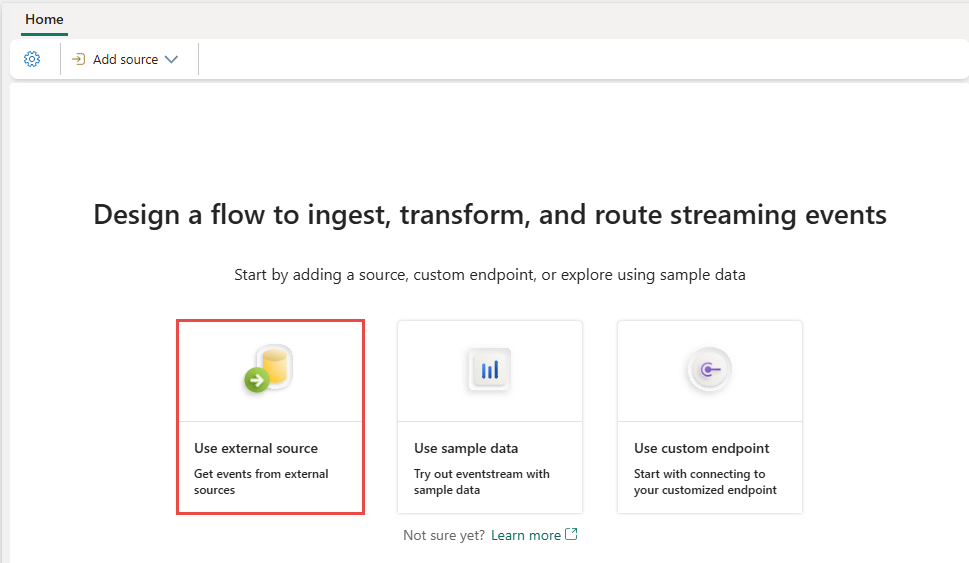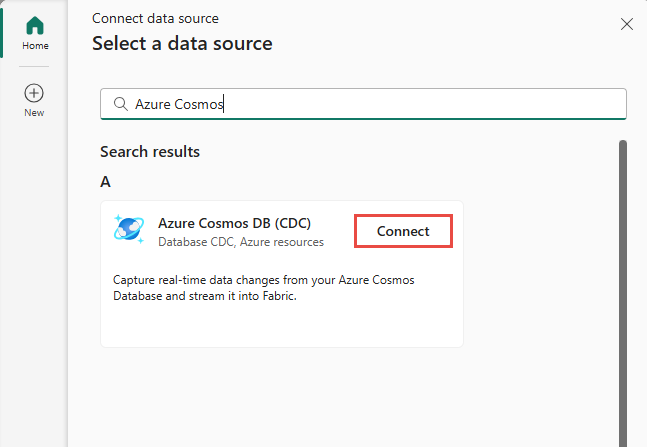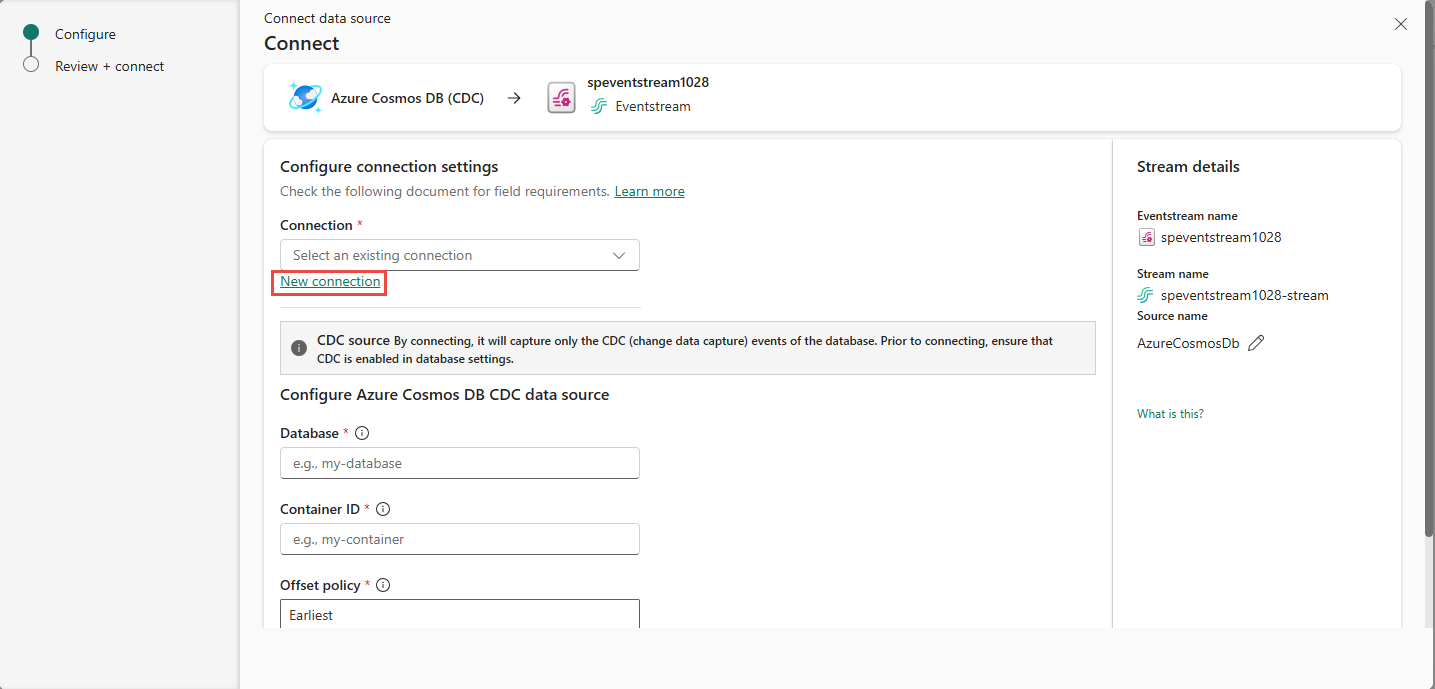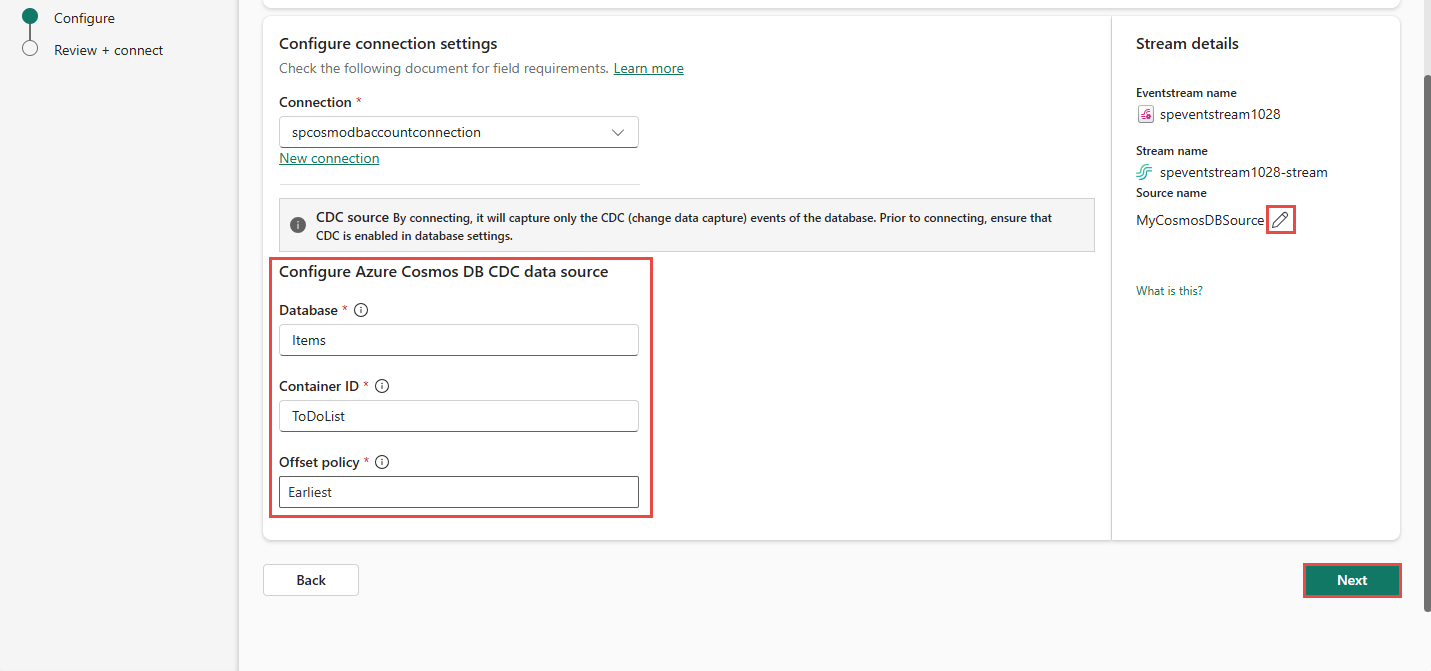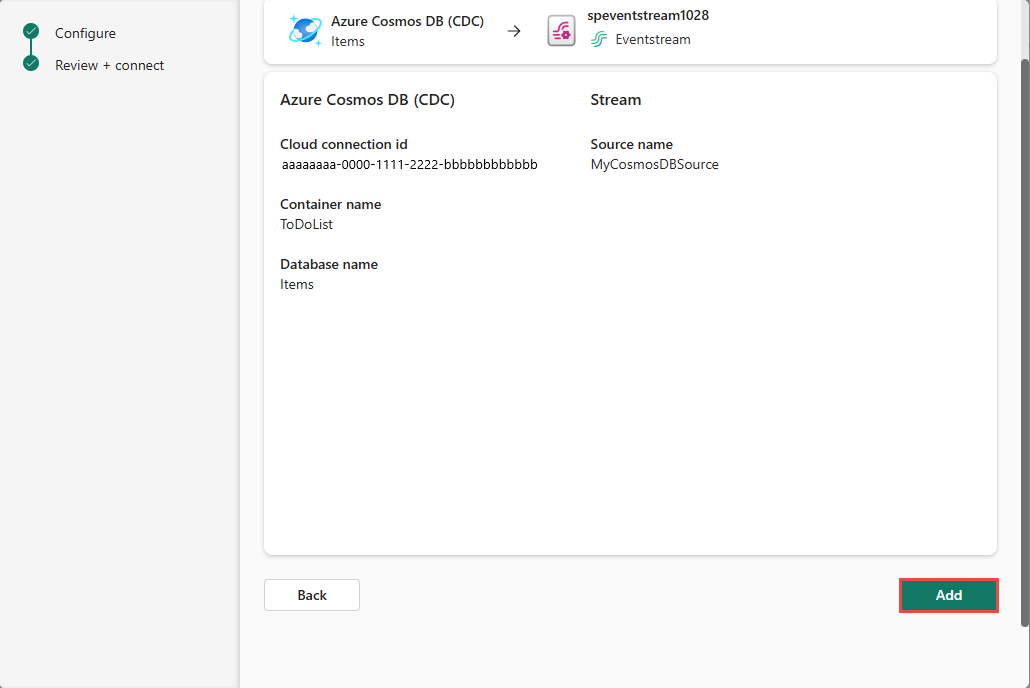Προσθήκη προέλευσης Azure Cosmos DB CDC σε μια ροή συμβάντων
Αυτό το άρθρο εξηγεί πώς μπορείτε να προσθέσετε ένα Azure Cosmos DB (Azure Cosmos DB for NoSQL) Αλλαγή προέλευσης καταγραφής δεδομένων σε μια ροή συμβάντων.
Η σύνδεση προέλευσης Azure Cosmos DB Change Data Capture (CDC) για τις ροές συμβάντων Microsoft Fabric σάς επιτρέπει να καταγράψετε ένα στιγμιότυπο των τρεχόντων δεδομένων σε μια βάση δεδομένων Azure Cosmos DB. Η σύνδεση, στη συνέχεια, παρακολουθεί και καταγράφει τυχόν μελλοντικές αλλαγές σε επίπεδο γραμμών σε αυτά τα δεδομένα. Μόλις οι αλλαγές καταγράφονται στο eventstream, μπορείτε να επεξεργαστείτε αυτά τα δεδομένα CDC σε πραγματικό χρόνο και να το στείλετε σε διαφορετικούς προορισμούς εντός fabric για περαιτέρω επεξεργασία ή ανάλυση.
Σημείωμα
Αυτή η προέλευση δεν υποστηρίζεται στις ακόλουθες περιοχές των εκχωρημένων πόρων του χώρου εργασίας σας: Δυτικές Η.Π.Α.3, Δυτική Ελβετία.
Προαπαιτούμενα στοιχεία
- Πρόσβαση σε έναν χώρο εργασίας στη λειτουργία άδειας χρήσης εκχωρημένων πόρων Fabric (ή) στη λειτουργία άδειας χρήσης δοκιμαστικής έκδοσης με δικαιώματα Συμβάλλοντα ή υψηλότερα δικαιώματα.
- Πρόσβαση σε έναν λογαριασμό και βάση δεδομένων Azure Cosmos DB για λογαριασμό NoSQL .
- Η βάση δεδομένων σας Azure Cosmos DB for NoSQL πρέπει να είναι προσβάσιμη στο κοινό και να μην βρίσκεται πίσω από ένα τείχος προστασίας ή να είναι ασφαλισμένη σε ένα εικονικό δίκτυο.
- Εάν δεν έχετε ένα eventstream, δημιουργήστε ένα eventstream.
Λήψη λεπτομερειών σύνδεσης από την πύλη Azure
Οι ετικέτες για τα στοιχεία που πρέπει να συλλέξετε από την πύλη Azure εμφανίζονται στα παρακάτω βήματα. Χρειάζεστε πάντα το τελικό σημείο URI, σε μια μορφή όπως https://<account>.<api>.azure.com:<port>/, το πρωτεύον κλειδί και τα αναγνωριστικά ονόματος βάσης δεδομένων και στοιχείων για τα οποία θέλετε να συλλέξετε δεδομένα.
Σημείωμα
Το Azure Cosmos DB for NoSQL CDC χρησιμοποιεί τη λειτουργία τελευταίας έκδοσης του Azure Cosmos DB Change Feed. Καταγράφει τις αλλαγές στις εγγραφές στην πιο πρόσφατη έκδοση. Σημειώστε ότι οι διαγραφές δεν καταγράφονται με αυτήν τη λειτουργία.
Στη σελίδα της πύλης Azure για τον λογαριασμό σας Azure Cosmos DB, επιλέξτε Κλειδιά στην περιοχή Ρυθμίσεις στην αριστερή γραμμή περιήγησης.
Στη σελίδα Κλειδιά, αντιγράψτε τις τιμές URI και πρωτεύοντος κλειδιού που θα χρησιμοποιηθούν για τη ρύθμιση της σύνδεσης eventstream.
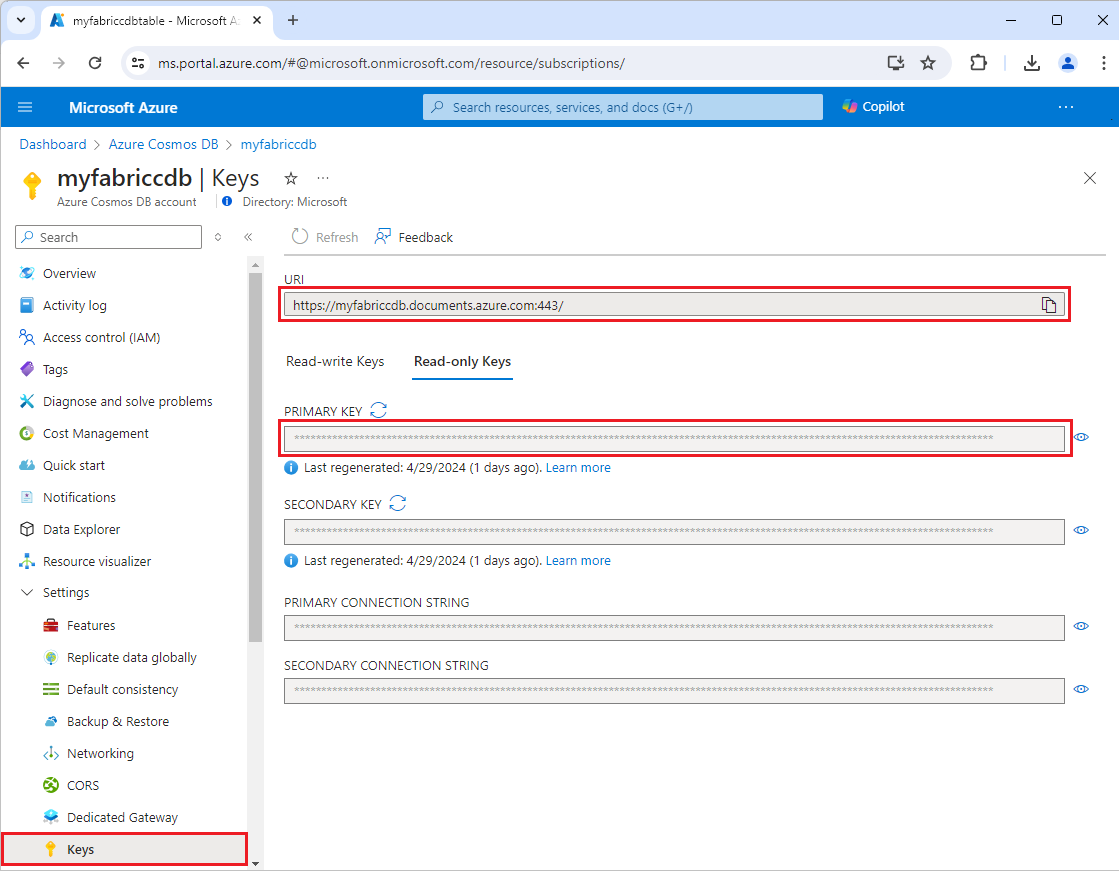
Στη σελίδα Επισκόπηση της πύλης Azure για τον λογαριασμό σας Azure Cosmos DB, σημειώστε το Αναγνωριστικό βάσης δεδομένων και στοιχείου για το οποίο θέλετε να συλλέξετε δεδομένα.
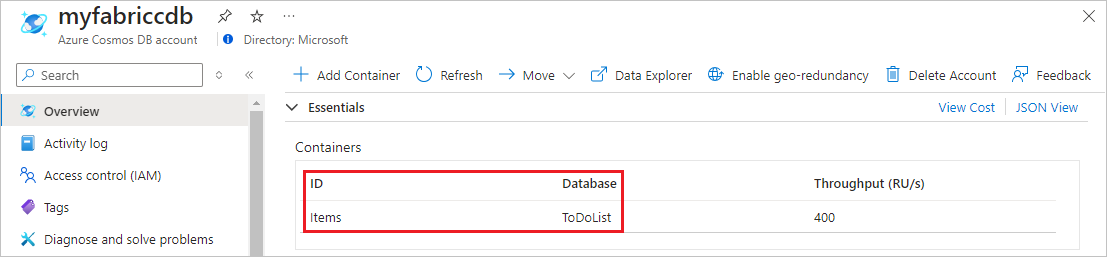
Σημείωμα
Ο μέγιστος αριθμός των προελεύσεων και προορισμών για ένα eventstream είναι 11.
Προσθήκη του Azure Cosmos DB (CDC) ως προέλευσης
Εάν δεν έχετε προσθέσει ακόμα κάποια προέλευση στο eventstream, επιλέξτε Χρήση πλακιδίου εξωτερικής προέλευσης .
Εάν προσθέτετε την προέλευση σε μια ήδη δημοσιευμένη ροή συμβάντος, μεταβείτε σε λειτουργία Επεξεργασίας , επιλέξτε Προσθήκη προέλευσης στην κορδέλα και, στη συνέχεια, επιλέξτε Εξωτερικές προελεύσεις.
Στη σελίδα Επιλογή προέλευσης δεδομένων, αναζητήστε και επιλέξτε Σύνδεση στο πλακίδιο Κέντρα συμβάντων του Azure.
Ρύθμιση παραμέτρων και σύνδεση στο Azure Cosmos DB (CDC)
Στην οθόνη Σύνδεση, στην περιοχή Σύνδεση, επιλέξτε Νέα σύνδεση για να δημιουργήσετε μια σύνδεση cloud που συνδέεται με τη βάση δεδομένων σας Azure Cosmos DB.
Στην οθόνη Ρυθμίσεις σύνδεσης, εισαγάγετε τις ακόλουθες πληροφορίες:
- Τελικό σημείο Cosmos DB: Εισαγάγετε το URI ή το τελικό σημείο για τον λογαριασμό σας Cosmos DB που αντιγράψατε από την πύλη Azure.
- Όνομα σύνδεσης: Δημιουργείται αυτόματα ή μπορείτε να εισαγάγετε ένα νέο όνομα για αυτήν τη σύνδεση.
- Κλειδί λογαριασμού: Εισαγάγετε το πρωτεύον κλειδί για τον λογαριασμό σας Azure Cosmos DB που αντιγράψατε από την πύλη Azure.
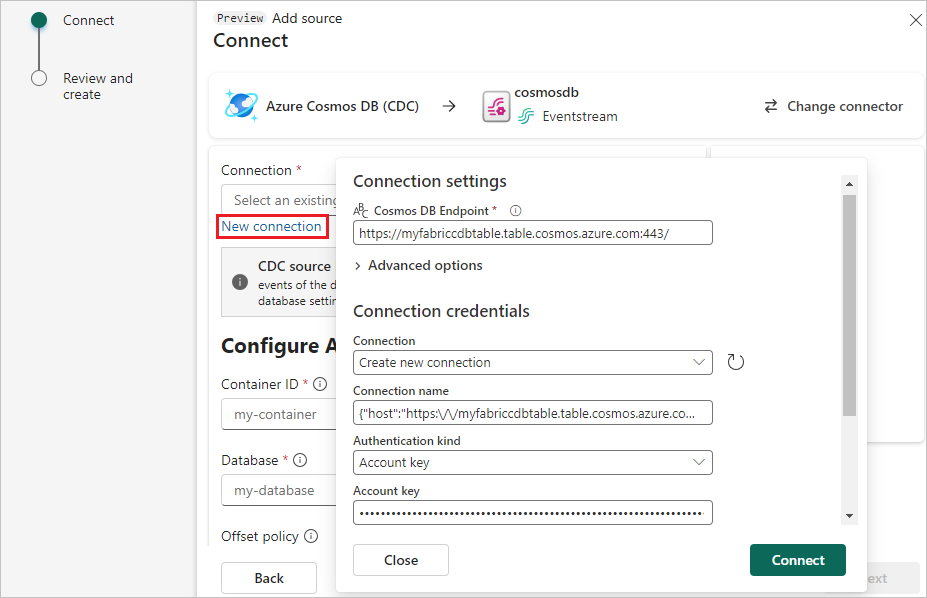
Επιλέξτε Σύνδεση.
Καταχωρήστε τις παρακάτω πληροφορίες για τους πόρους σας Azure Cosmos DB και, στη συνέχεια, επιλέξτε Επόμενο.
Αναγνωριστικό κοντέινερ: Εισαγάγετε το όνομα του κοντέινερ Azure Cosmos DB ή του πίνακα στον οποίο θέλετε να συνδεθείτε.
Βάση δεδομένων: Εισαγάγετε το όνομα της βάσης δεδομένων σας Azure Cosmos DB.
Πολιτική μετατόπισης: Επιλέξτε αν θα αρχίσετε να διαβάζετε τις Νωρίτερες ή Τελευταίες αποκλίσεις εάν δεν υπάρχει δέσμευση.
Μπορείτε επίσης να αλλάξετε το Όνομα προέλευσης στην ενότητα Λεπτομέρειες ροής στα δεξιά, επιλέγοντας το κουμπί Μολυβιού .
Στη σελίδα Αναθεώρηση + σύνδεση, εξετάστε τη σύνοψη και, στη συνέχεια, επιλέξτε Προσθήκη.
Προβολή ενημερωμένης ροής συμβάντων
Βλέπετε την προέλευση Azure Cosmos DB (CDC) να προστίθεται στην ροή συμβάντων σε λειτουργία επεξεργασίας. Επιλέξτε Δημοσίευση για να δημοσιεύσετε τις αλλαγές και να ξεκινήσετε τη ροή δεδομένων του Azure Cosmos DB CDC στην ροή συμβάντων.
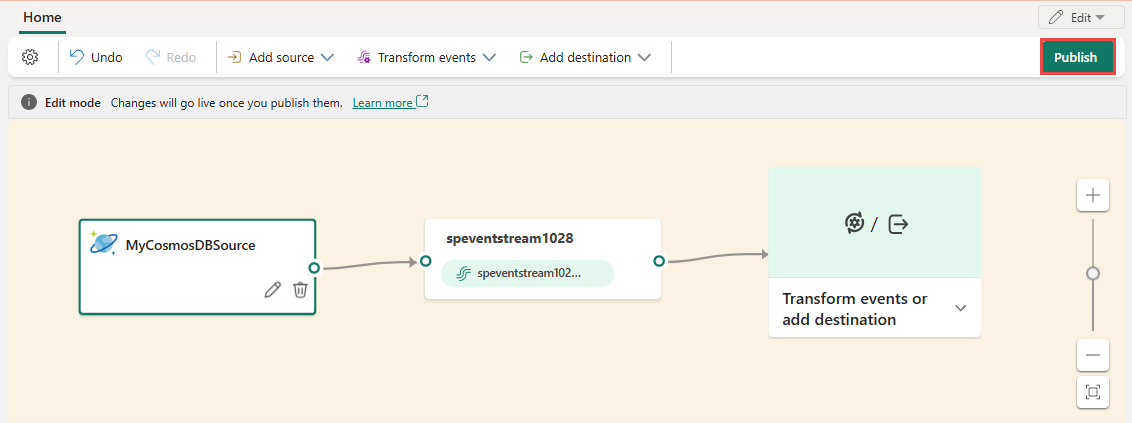
Βλέπετε την ροή συμβάντος σε λειτουργία ζωντανής μετάδοσης. Επιλέξτε Επεξεργασία στην κορδέλα για να επιστρέψετε στη λειτουργία Επεξεργασία για να ενημερώσετε τη ροή συμβάντων.
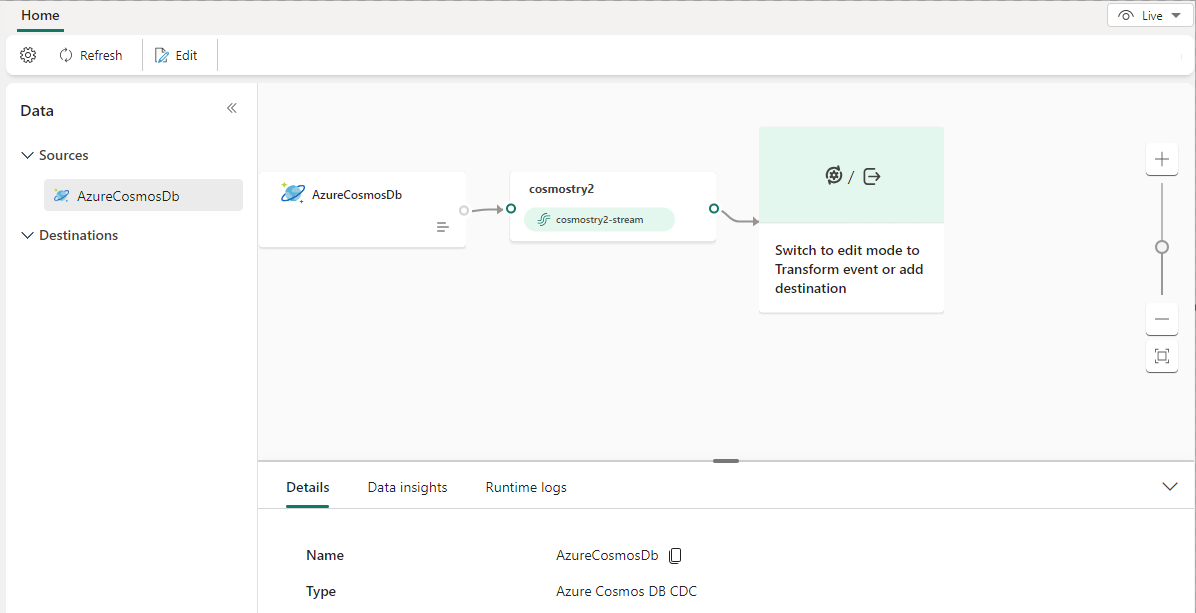
Σχετικό περιεχόμενο
Άλλες συνδέσεις:
- Ροές δεδομένων Amazon Kinesis
- Κέντρα συμβάντων Azure
- Κέντρο Azure IoT
- Azure SQL Database Change Data Capture (CDC)
- Confluent Kafka
- Προσαρμοσμένο τελικό σημείο
- Google Cloud Pub/Sub
- MySQL Database CDC
- PostgreSQL Database CDC
- Δείγμα δεδομένων
- Συμβάντα χώρου αποθήκευσης αντικειμένων blob Azure
- Συμβάν χώρου εργασίας Fabric